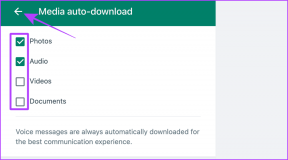Az útválasztó firmware-ének frissítése (DD-WRT)
Vegyes Cikkek / / November 29, 2021

Megvizsgáljuk, mi szükséges a firmware frissítéséhez egy alap útválasztón, hogy felfedjen néhány igazán klassz és fejlett funkciót, amelyek egyébként elérhetetlenek voltak.
Miért érdemes frissíteni a firmware-t?
A firmware-frissítések hibajavításokat, új funkciókat és/vagy általános fejlesztéseket hoznak az útválasztó funkcióihoz.
Az általunk használt példa a következő funkciókat tartalmazza:
- VLAN: Fizikai interfészek csoportja egy kapcsolón, amelyek úgy viselkednek, mintha egy különálló kapcsoló lenne.
- DMZ: Általában egy kiválasztott eszköz vagy számítógép a hálózaton, amelyre a PAT vagy port továbbítás által meghatározott kijelölt cél nélkül minden bejövő adat továbbítódik.
- Ad hoc: Lehetővé teszi az útválasztó számára, hogy más vezeték nélküli eszközökhöz csatlakozzon, amelyek szintén elérhetők ad hoc kapcsolatokhoz.
- Utánégető: A SpeedBooster, a SuperSpeed, a TurboG, a 125 Mbps, a HSP125 és a G+ néven is ismert egyes routerekbe beépített funkció, amely elméletileg növeli az átviteli sebességet szoftver vagy firmware használatával.
- Mások, itt található
Példánkban egy Linksys WRT150N routert fogunk használni.
A firmware frissítése
Mielőtt bármit frissítenénk, először biztonsági másolatot kell készítenünk az aktuális beállításokról. Tedd ezt a Adminisztráció > Kezelés > Biztonsági mentés és visszaállítás szakasz. Csak válassza ki Biztonsági mentés konfigurációk a testreszabások mentéséhez. Most, ha bármi elromlik, használhatjuk a Konfigurációk visszaállítása gombot, hogy ezeket a beállításokat visszaállítsa az útválasztóra.

Frissítjük a firmware-t DD-WRT-re, amely sok 802.11a/b/g/h/n vezeték nélküli útválasztó harmadik fél firmware-je. Néhány jellemzőjét fentebb soroltuk fel.
Itt vannak a lépések.
1. lépés: Töltse le a frissítéshez szükséges BIN fájlt, itt található.
Fontos, hogy legyen fizikai kapcsolat az útválasztóval, hogy véletlenül se szakadjon meg a kapcsolat a frissítés során. Ezenkívül zárja le bármelyiket nagy sávszélességű futó kapcsolatokat, így biztosítva a folyamatos útválasztó hozzáférést. A frissítés bármilyen megszakítása problémákat okozhat a szoftverben.
2. lépés: Hajtsa végre az útválasztó hardveres visszaállítását. (A lépés megkezdése előtt feltétlenül olvassa el a következő két bekezdést.)
Ehhez tartsa lenyomva az apró reset gombot, amely az egység hátulján található. Tegye ezt 30 másodpercig, de a 30 másodperc végén ne engedje el – tartsa lenyomva a gombot, amíg kihúzza a készüléket a falból. Tartsa lenyomva a reset gombot további 30 másodpercig. A gombot továbbra is lenyomva tartva csatlakoztassa a készüléket vissza be, és tartsa lenyomva az utolsó 30 másodpercig.
Lényegében 90 másodpercig lenyomva kell tartani a reset gombot – a táp be-, kikapcsolása, majd újra bekapcsolása mellett – 30 másodperces időközönként.
3. lépés: Mivel az útválasztót visszaállították, az alapértelmezett URL-nek lehetővé kell tennie a beállításokhoz való hozzáférést. Annyira nyitott http://192.168.1.1 bármelyik böngészőben. Ne adjon meg felhasználónevet, csak jelszót admin bejelentkezni.
4. lépés: Most találd meg Adminisztráció > Firmware frissítés és kattintson Válassz fájlt a letöltött BIN-fájl megkereséséhez 1. lépés.

Ezután válassza ki Kezdje el a frissítést a firmware frissítéséhez. Mielőtt folytatná, várja meg a sikerüzenetet.

Lehet, hogy ki kell lépnie a böngészőablakból, majd még egyszer meg kell nyitnia az URL-t az új firmware megtalálásához.

Vegye figyelembe, hogy a hitelesítő adatok root/admin az alapértelmezett bejelentkezési kombináció a korlátozott területek eléréséhez, például a Biztonság és Adminisztráció szakaszok. Azonnal módosítsa ezt a Adminisztráció > Kezelés > Útválasztó jelszava szakasz.

Következtetés
A firmware-frissítés rengeteg új funkcióval szolgálhat. Csak böngésszen a fent bemutatott firmware között, és rengeteg biztonsági/szolgáltatási fejlesztést talál az alapértelmezett Linksys szoftverben.